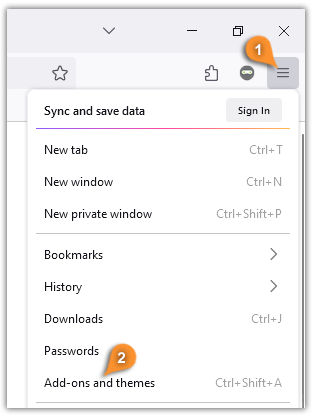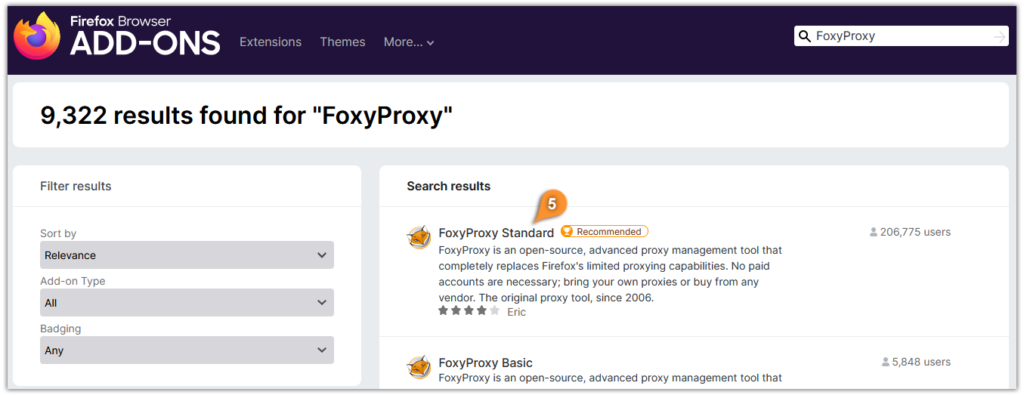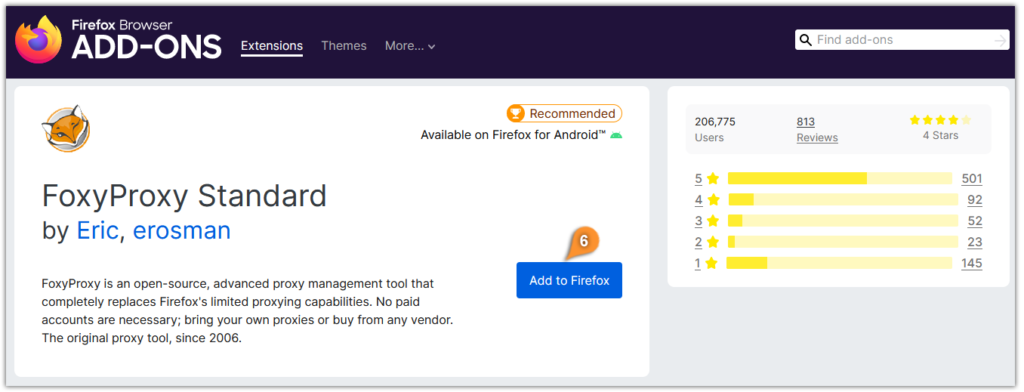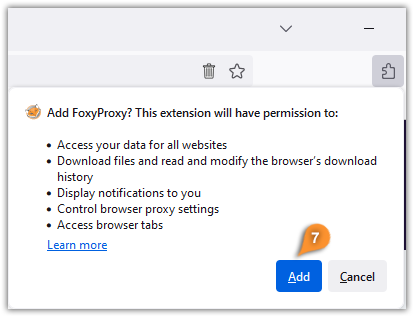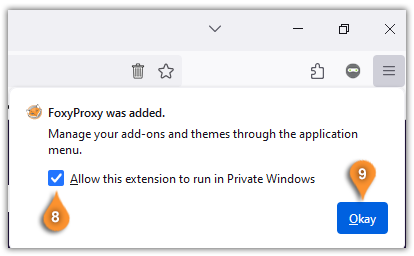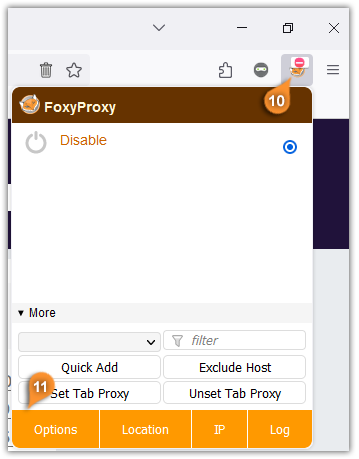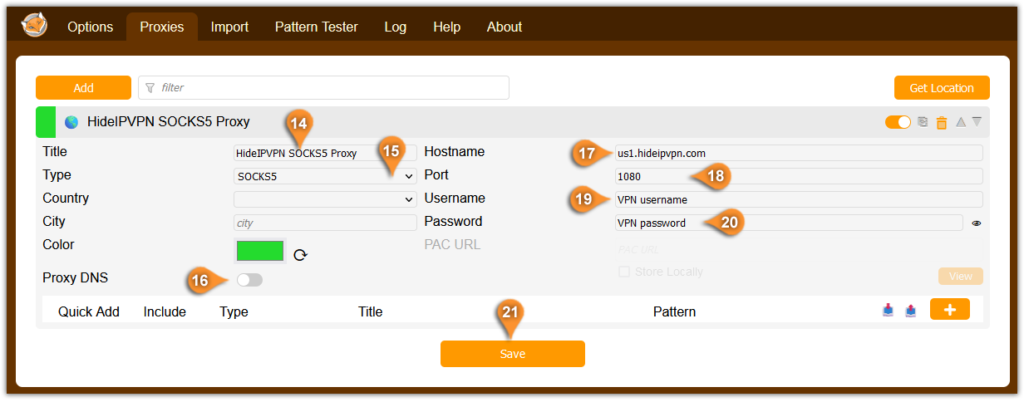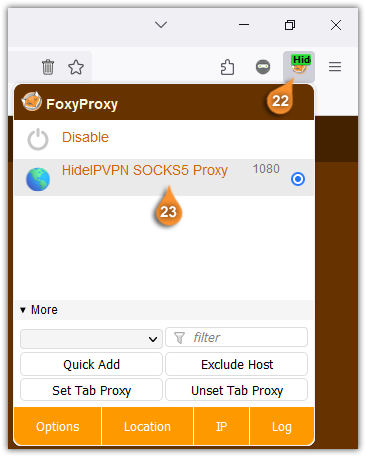Dans ce tutoriel, nous vous montrerons comment configurer un proxy SOCKS5 sur Firefox.
Par défaut, Firefox ne propose pas la possibilité de configurer le proxy SOCKS5. Mais vous pouvez le faire en utilisant l’extension FoxyProxy.
Si vous souhaitez utiliser un proxy HTTP(S), vous pouvez le faire via notre extension HideIPVPN pour Firefox
Pour utiliser l’extension FoxyProxy pour configurer le proxy SOCKS5 dans Firefox, suivez les étapes ci-dessous.
1. Ouvrez le menu de Firefox (épingle 1) et cliquez sur “Modules complémentaires et thèmes” (épingle 2).
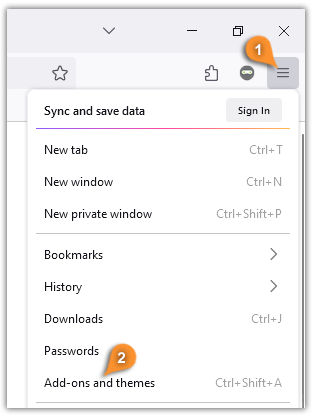
- Allez dans “Extensions” (épingle 3) et recherchez “FoxyProxy” (épingle 4).

- Une nouvelle onglet avec les résultats de recherche s’ouvrira. Cliquez sur “FoxyProxy Standard” (épingle 5).
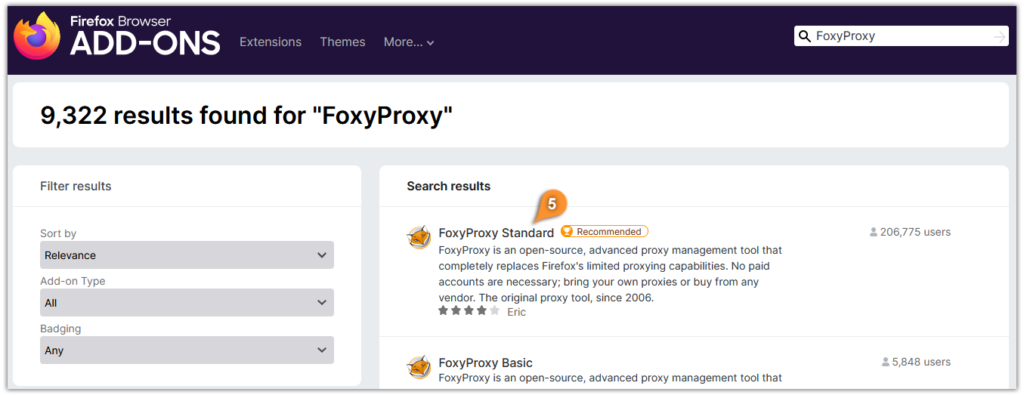
- Cliquez sur “Ajouter à Firefox” (épingle 6).
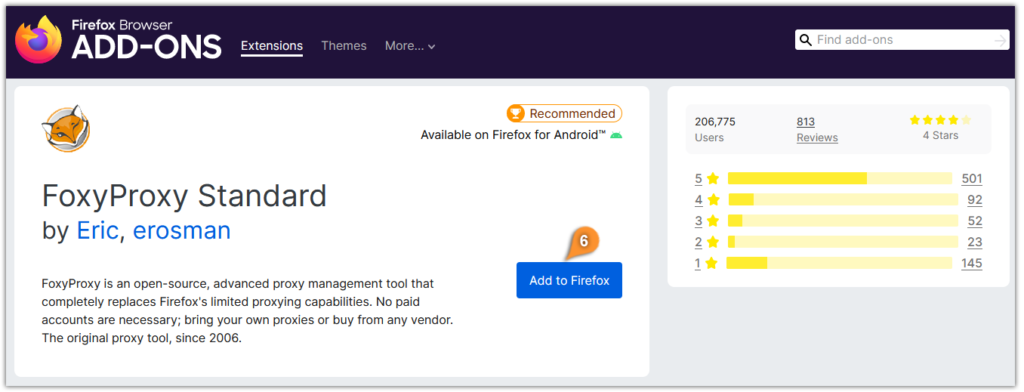
- Cliquez sur “Ajouter” (épingle 7) pour ajouter un nouveau proxy.
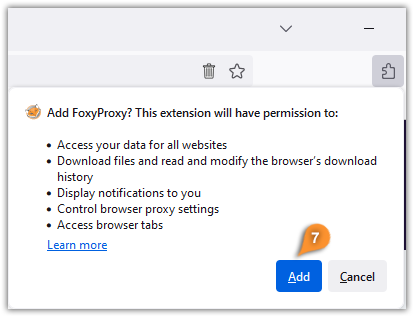
- Cochez la case (épingle 8) si vous souhaitez autoriser cette extension à s’exécuter dans les fenêtres privées, et cliquez sur le bouton “OK” (épingle 9).
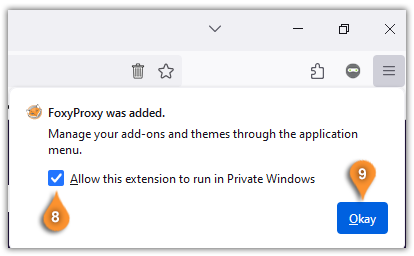
- Cliquez sur l’icône FoxyProxy (épingle 10) et cliquez sur “Options” (épingle 11).
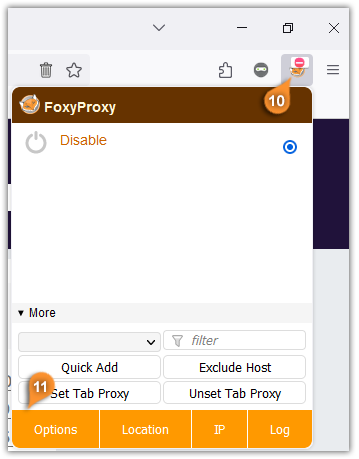
- Sélectionnez “Proxies” (épingle 12) et cliquez sur le bouton “Ajouter” (épingle 13).

- Vous devrez ensuite entrer les détails du proxy SOCKS5 :
a) Donnez un nom à votre proxy dans le champ “Titre” (épingle 14). Par exemple, cela pourrait être “HideIPVPN SOCKS5 Proxy”.
b) Choisissez “SOCKS5” dans le menu déroulant “Type” (épingle 15).
c) Pour “Proxy DNS”, assurez-vous que le curseur est sur OFF (épingle 16).
d) Pour le nom d’hôte, saisissez l’adresse IP ou le nom d’hôte du serveur VPN, par exemple : us1.hideipvpn.com (épingle 17).
Vous pouvez trouver les serveurs proxy SOCKS5 HideIPVPN disponibles dans la zone client.
e) Dans le champ “Port”, saisissez 1080 ou 1081 (épingle 18).
f) Saisissez votre nom d’utilisateur VPN (épingle 19) et mot de passe (épingle 20).
Cliquez ensuite sur le bouton Enregistrer pour sauvegarder les modifications (épingle 21).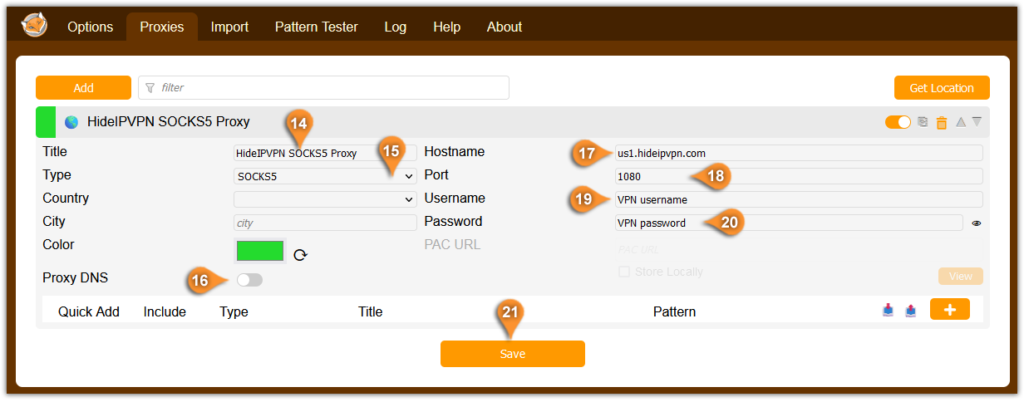
- Pour vous connecter au serveur proxy SOCKS5, accédez à l’icône FoxyProxy (épingle 22) dans le navigateur Firefox et cliquez sur le serveur proxy créé “HideIPVPN SOCKS5 Proxy” (épingle 23).
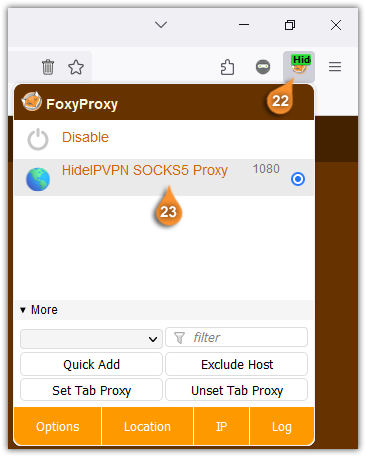
- Pour vérifier si votre adresse IP a changé, vous pouvez accéder à ce site.